时间:2020-06-08 14:53:00 来源:www.win7qijian.com 作者:系统玩家
可能由于病毒或者木马程序,有一位用户今天来告诉小编说windows7怎么自动拨号上网的情况和,windows7怎么自动拨号上网这样的不常见的问题,还真把一些大神给弄懵了。那我们自己要怎么做呢?小编今天想到一个解决的思路:1、进入控制面板,选择Internet选项——连接,点击“设置默认值”,把你常用宽带设置为默认连接,然后选择“不论网络连接是否存在都进行连接”,确定,注销电脑一次;2、注销重登后会弹出一个对话框,点选“自动连接”,在点击“连接”按钮,宽带就连上了,以后开机就都会自动拨号连接宽带就简简单单的解决了。篇幅有限,下面我们就继续来看看windows7怎么自动拨号上网的具体处理要领。
推荐下载:萝卜家园win7旗舰版系统下载
具体方法:
1、进入控制面板,选择Internet选项——连接,点击“设置默认值”,把你常用宽带设置为默认连接,然后选择“不论网络连接是否存在都进行连接”,确定,注销电脑一次;
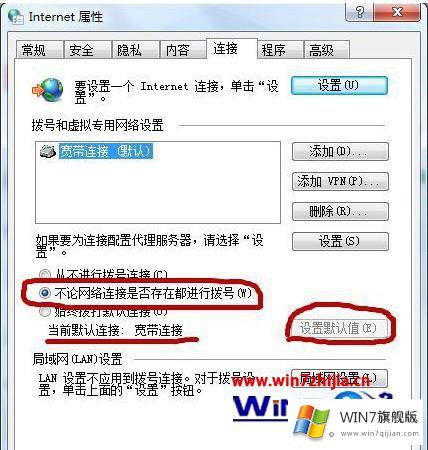
2、注销重登后会弹出一个对话框,点选“自动连接”,在点击“连接”按钮,宽带就连上了,以后开机就都会自动拨号连接宽带;

Win7开机自动拨号连接的设置方法就简单讲解到这里了,有需要的小伙伴就给自己的win7系统电脑设置一下吧。
windows7怎么自动拨号上网问题在以上文章中就已经非常详细的描述了解决办法,如果你还有疑问,欢迎给本站留言。